■ 画面の構成
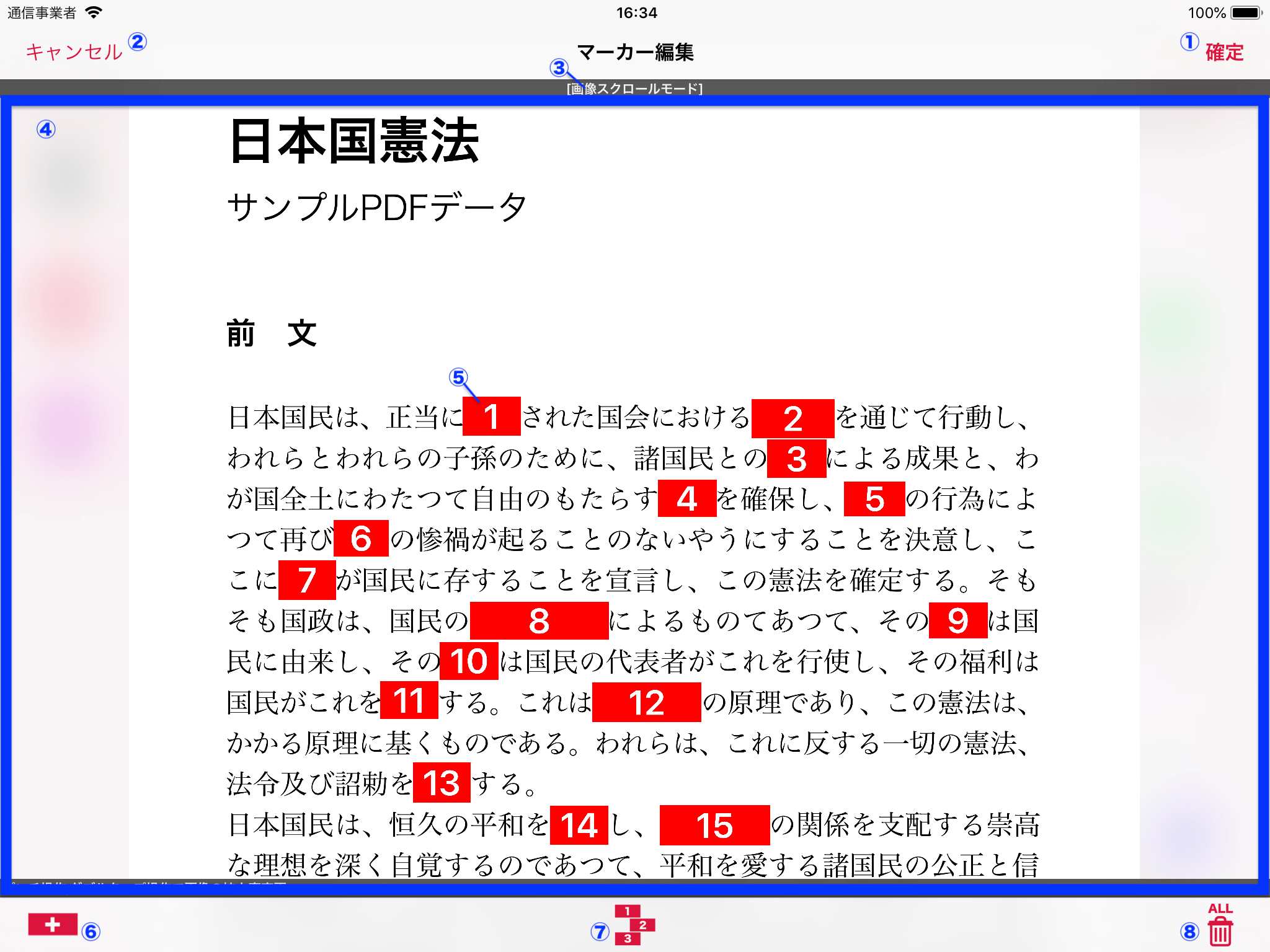
マーカー編集画面
- ① 確定ボタン
- マーカーの編集を保存して終了し、元画面に戻ります。
- ② キャンセルボタン
- マーカーの編集を保存せずに終了し、元画面に戻ります。
- ③ 現在のモード表示
- マーカー編集時の様々なシチュエーションに応じて行くつかのモードが存在します。
- ここでは現在のモードを表示します。
- ④ 画像表示部
- 登録されている画像と付与されているマーカーが表示されます。
- 画像表示領域ではタップやピンチなどのジェスチャーを行って操作を行うことができます。詳細はこちらをご覧ください。
- ⑤ マーカー
- 画像に付けられているマーカーとそのインデックスが表示されます。
- マーカーをタップすることでそのマーカーの位置や大きさ、カラーなどを編集することができます。
- インデックスは暗記開始時の「出題の設定画面 - マーカーの設定 - 出題順序」を「指定順」設定時に出題される順序になります。
- ⑥ 新規マーカーボタン
- 画像に新しいマーカーを付けることができます。詳細はこちらをご覧ください。
- ⑦ インデックス設定ボタン
- 暗記の際のマーカーの出題順序を設定することができます。詳細はこちらをご覧ください。
- ⑧ 全マーカー削除ボタン
- 現在画像に付与されている全てのマーカーを削除します。
■ 画像表示部の操作
画像表示部では以下の操作が可能です。
◇ ダブルタップ操作、ピンチ操作で拡大縮小
画像表示部のマーカー部分以外をダブルタップ、またはピンチ操作することで画像の拡大・縮小を行うことができます。
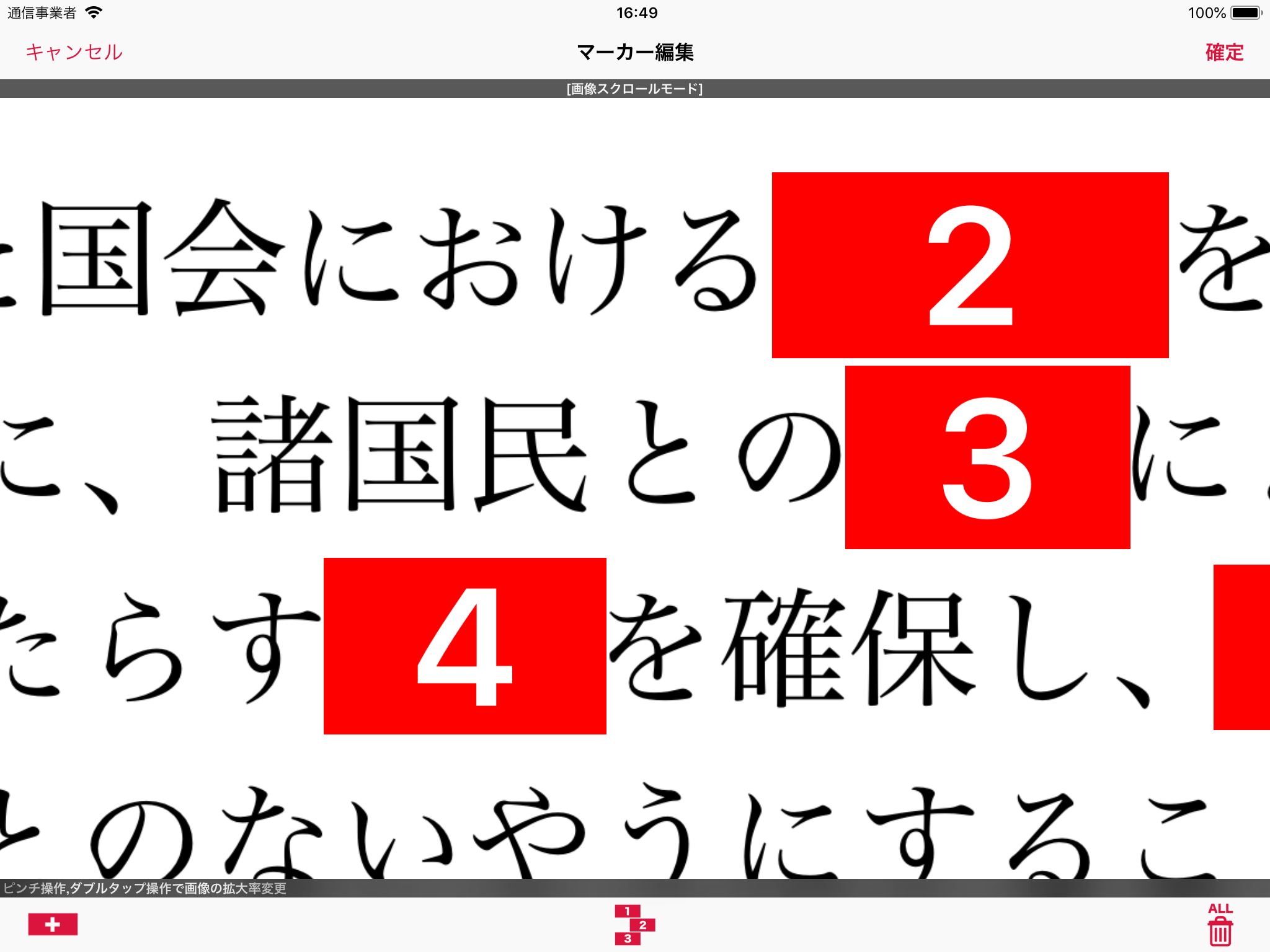
ピンチ操作で拡大(縮小)表示
◇ マーカーをタップして編集
マーカーをタップすると「マーカー選択中」モードとなり、そのマーカーの位置・大きさ・カラーを編集したり、そのマーカーを削除することができます。
「マーカー選択中」にマーカー以外の部分をタップすると選択が解除されます。
マーカーの編集の詳細についてはこちらをご覧ください。
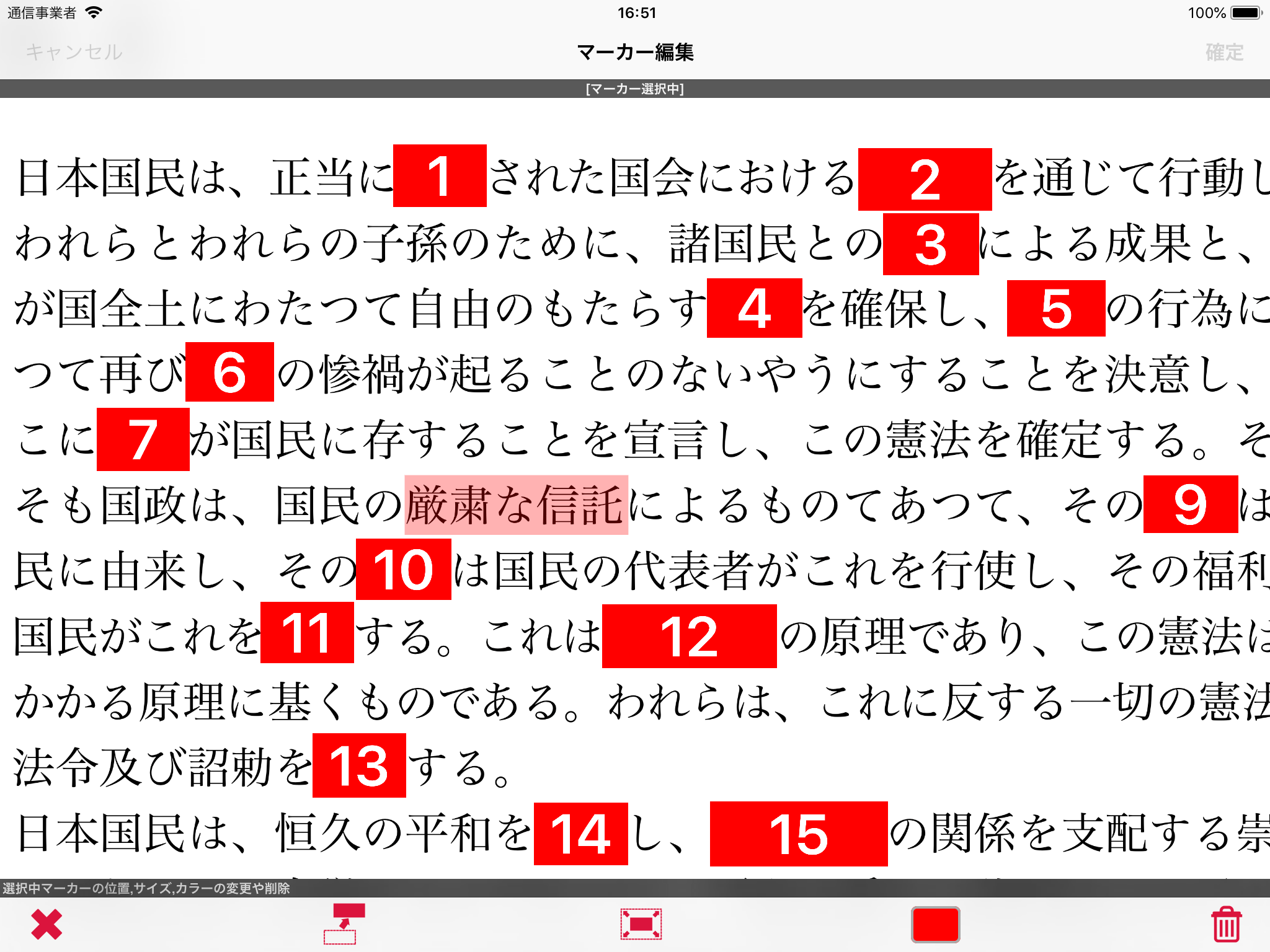
マーカーをタップして編集
■ マーカーを登録する
新規マーカーボタンをタップすると、「マーカー登録モード」に切り替わり、画像上の任意の箇所をドラッグ操作することで新しいマーカーを作成することができます。
マーカーは左上部分を起点に右下の部分を広げるようにドラッグします。
マーカーの登録可能数に制限はありませんが、多数のマーカーを付けるとその画像を表示する際にアプリの動作が鈍くなる場合があります。
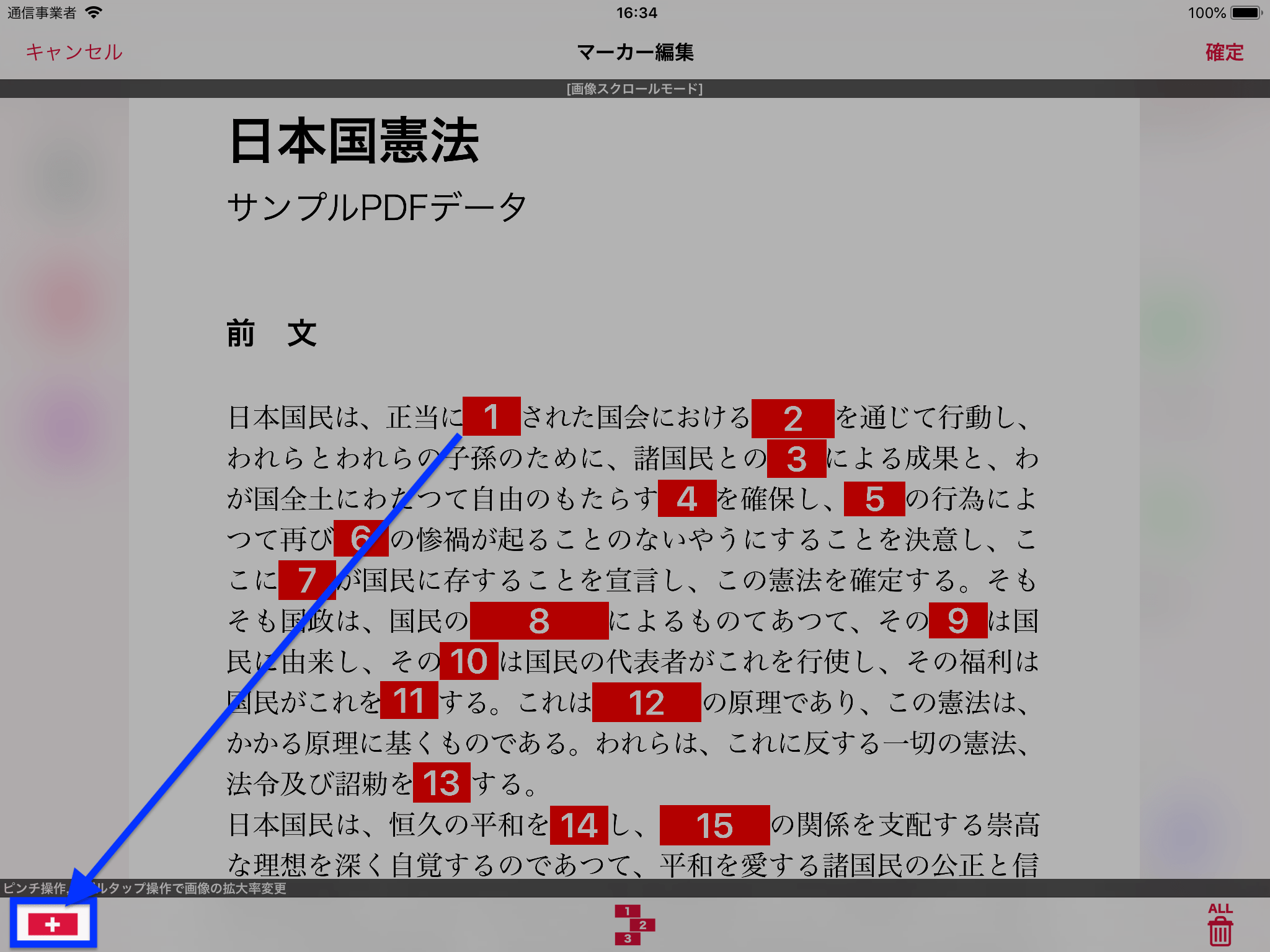
新規マーカーボタンをタップしてマーカー作成
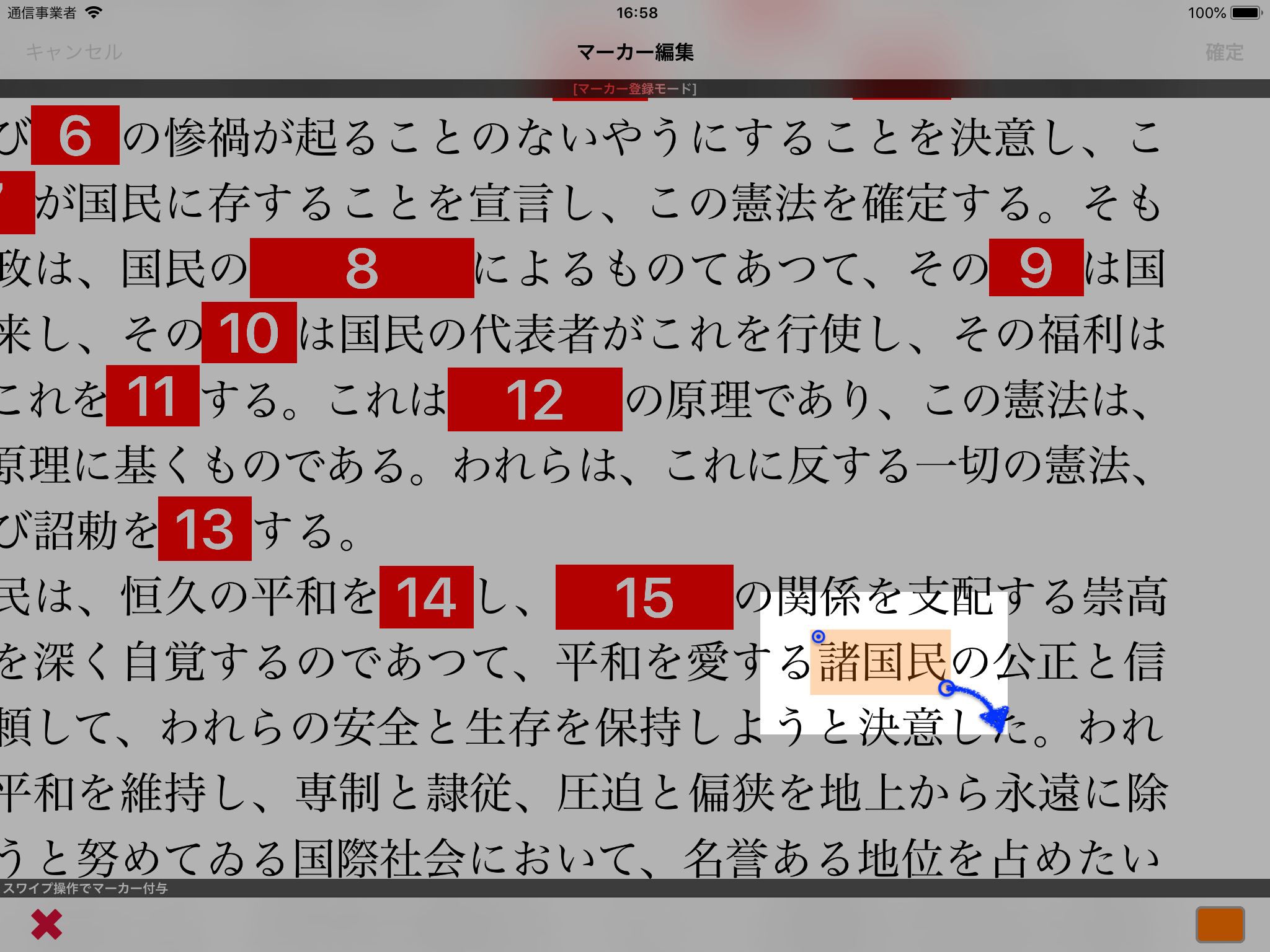
マーカーの左上を起点として右下部分を広げる
■ マーカーを編集する
マーカーをタップして選択すると「マーカー選択中」モードとなりそのマーカーを編集することができます。
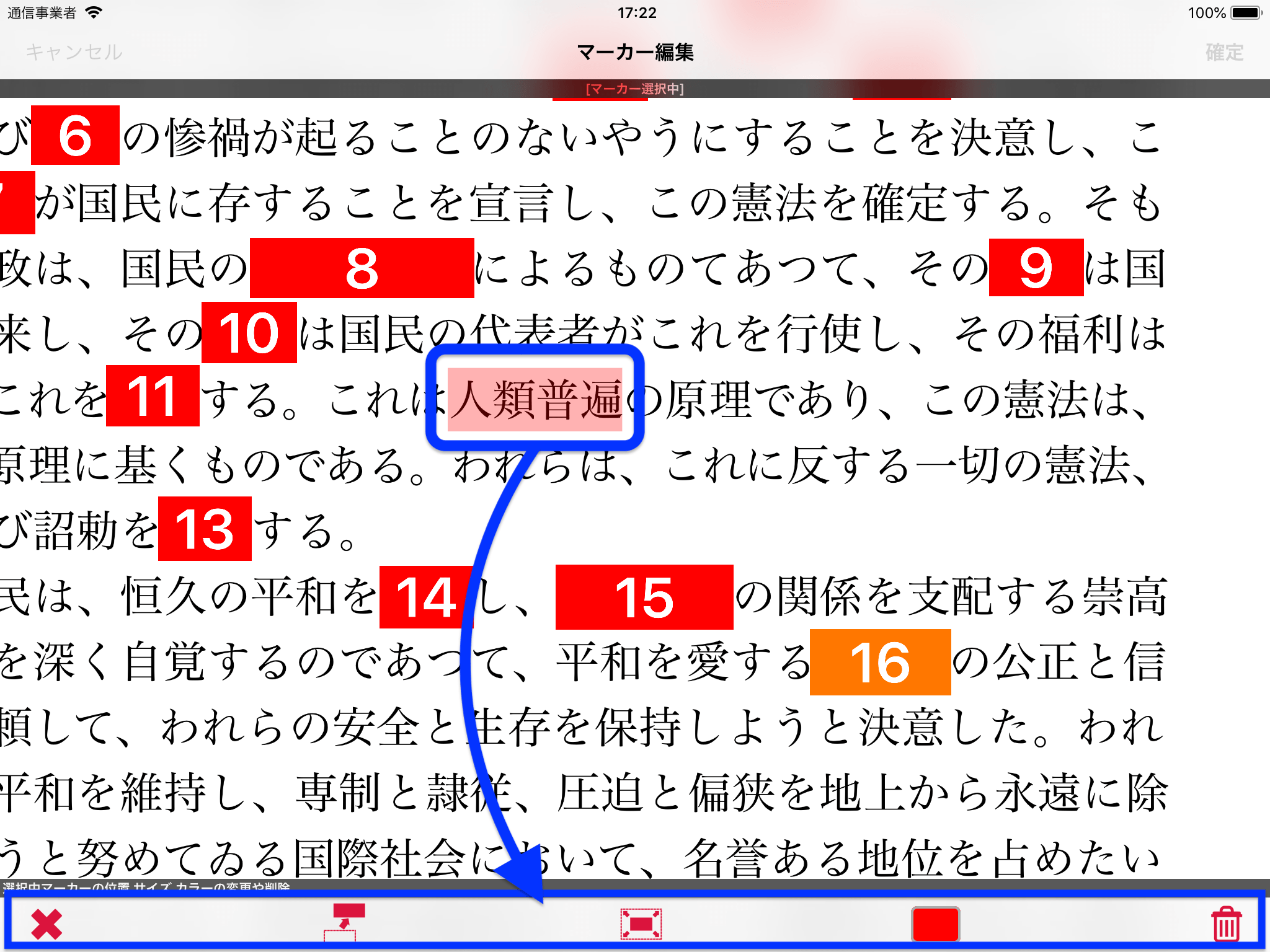
マーカーをタップして編集開始
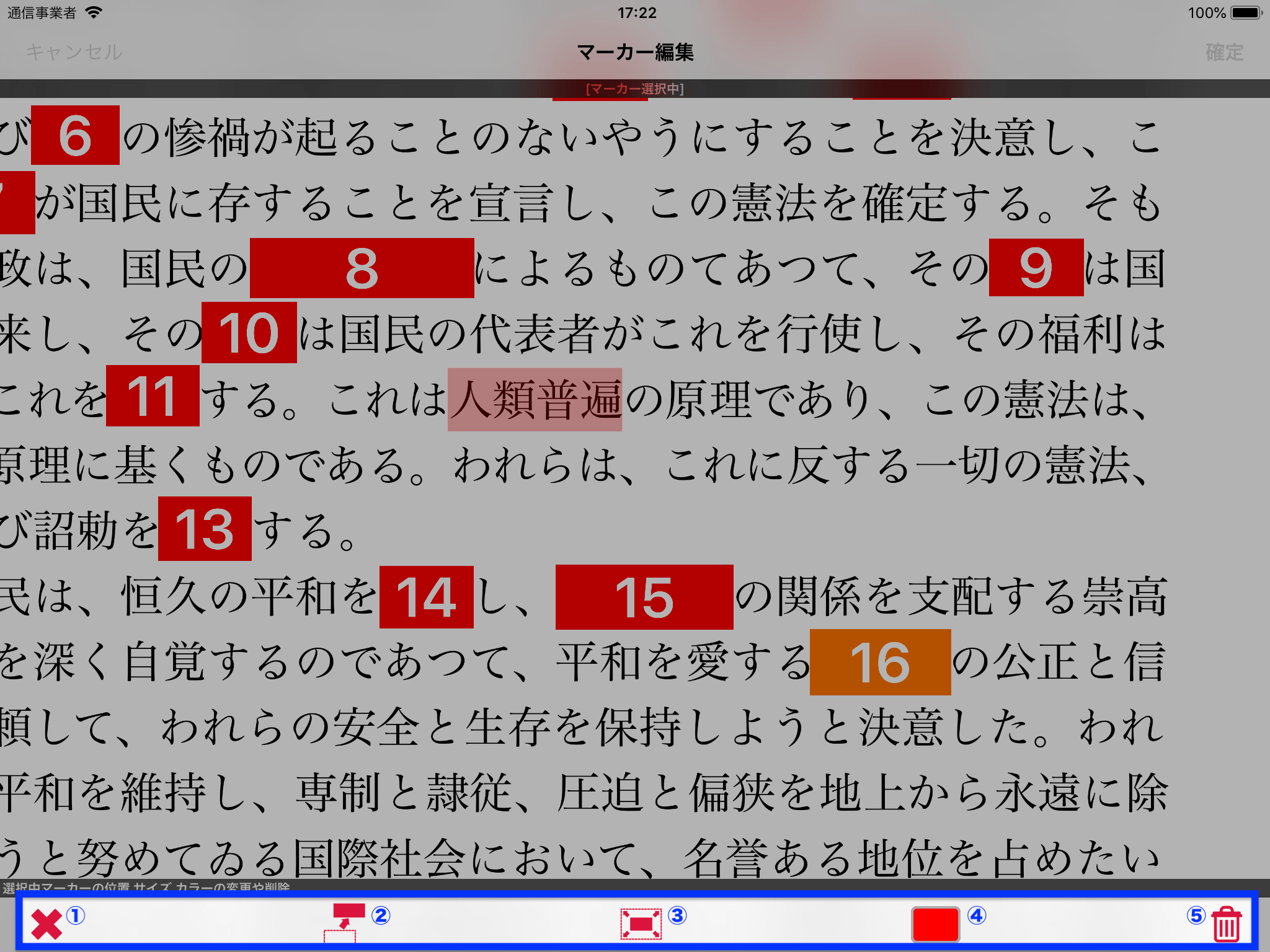
マーカーの編集中
■ マーカーの位置を変更する
マーカーをタップすると、マーカー選択モードになります。
マーカー選択モードの状態で「マーカー位置変更ボタン」をタップし、マーカーをドラッグ操作することで位置を変更することができます。
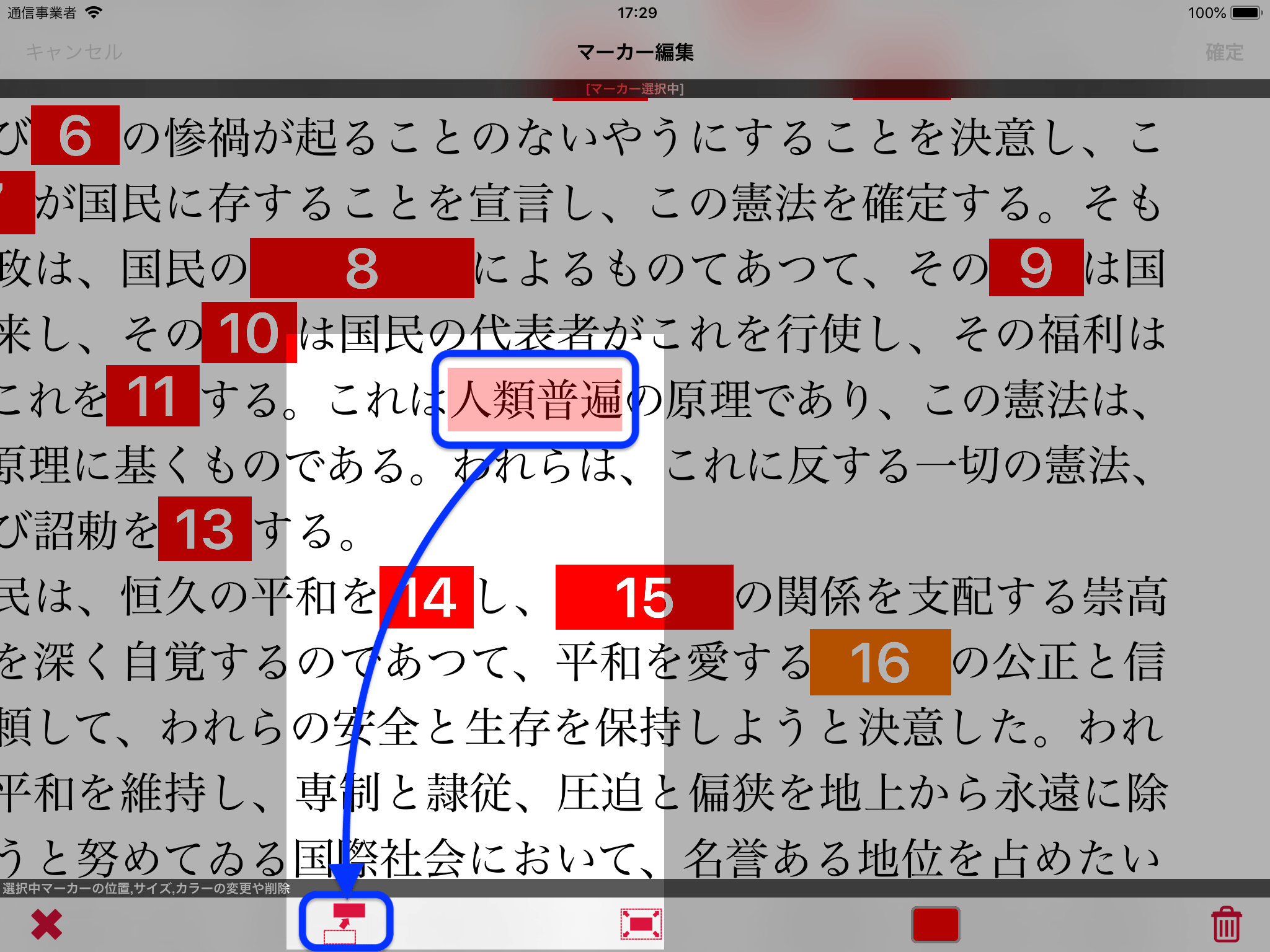
マーカーをタップして位置変更ボタンをタップ
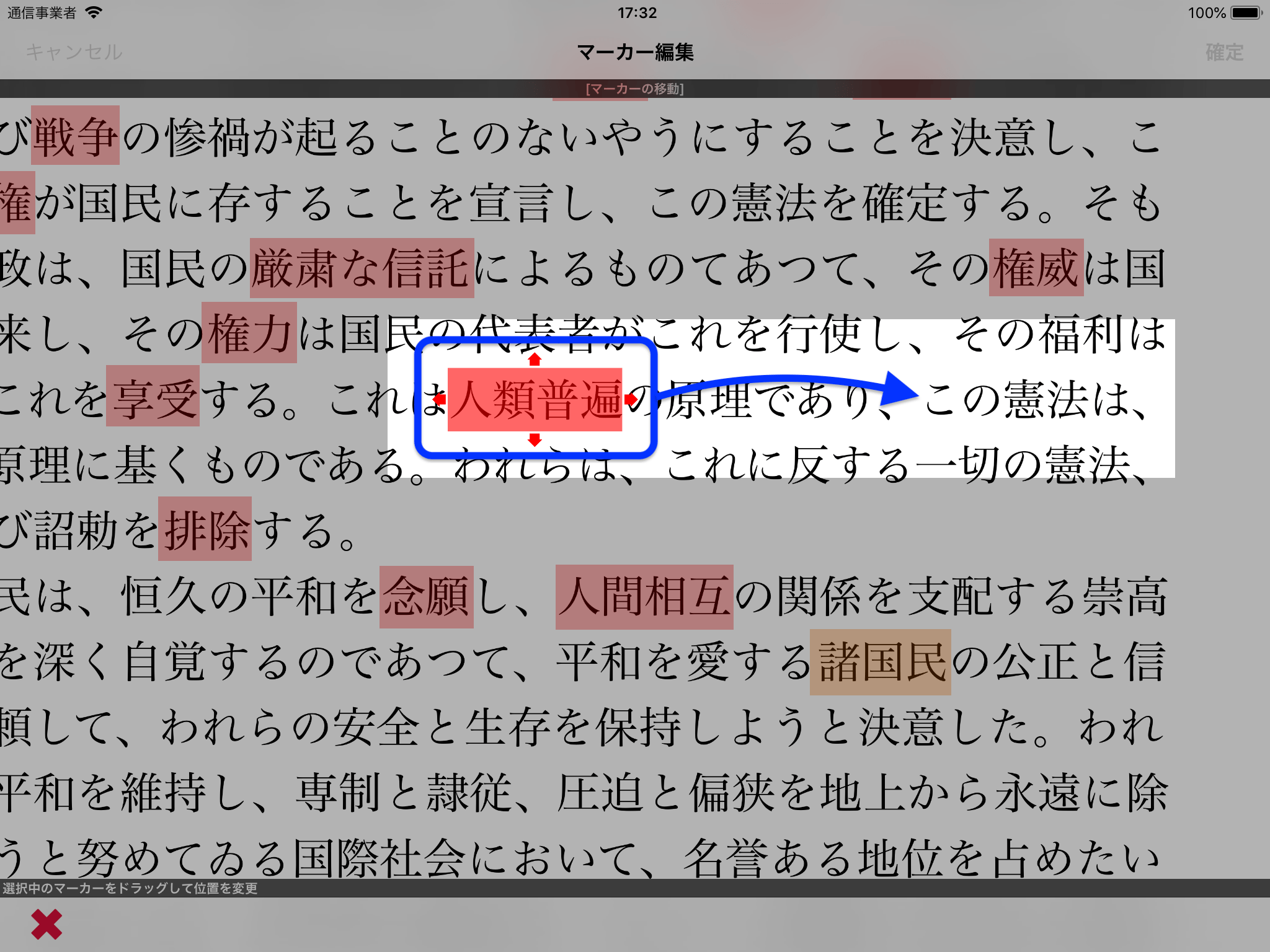
マーカーをドラッグして移動
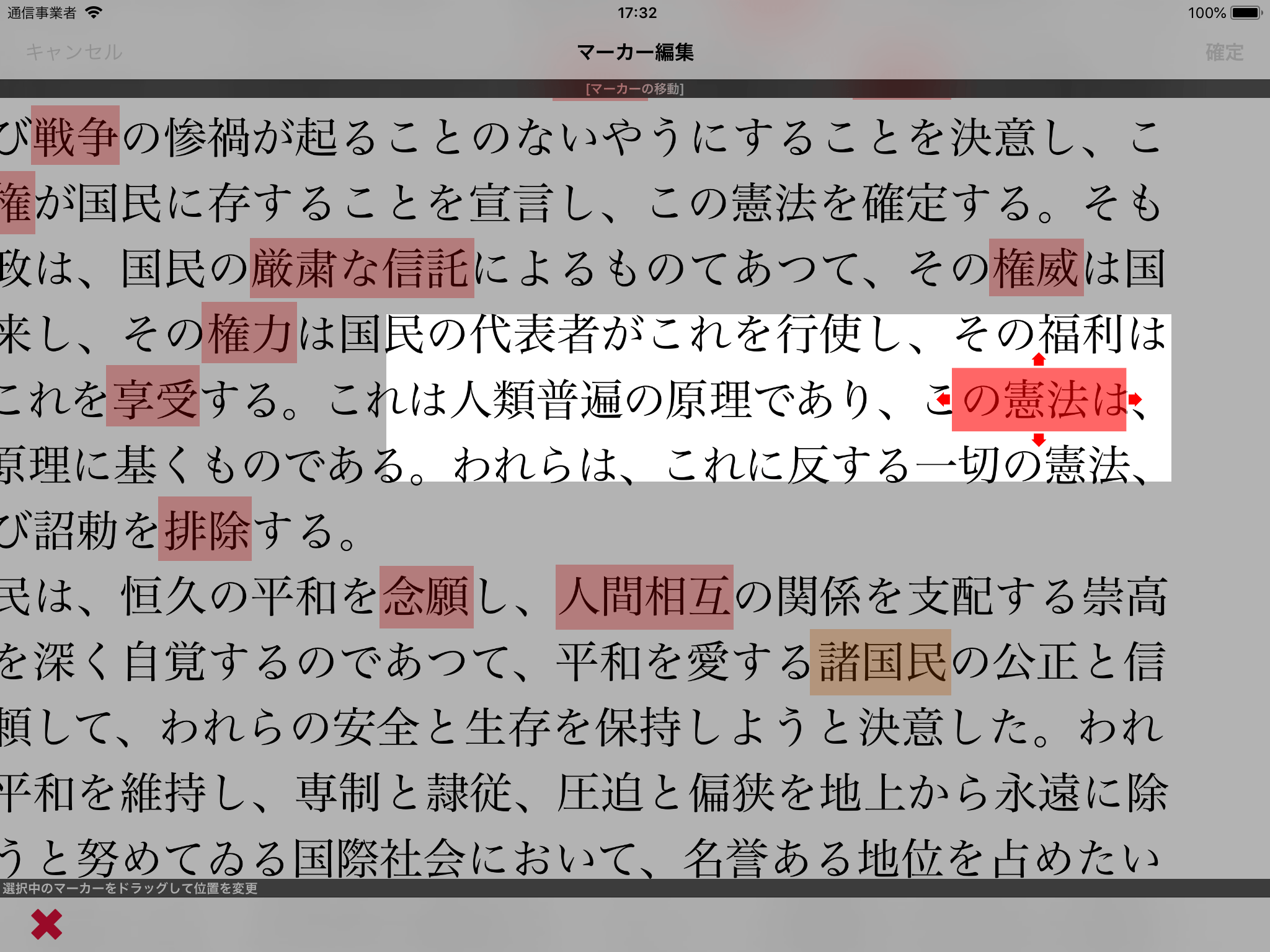
マーカーをドラッグして移動した
■ マーカーの大きさを変更する
マーカーをタップすると、マーカー選択モードになります。
マーカー選択モードの状態で「大きさ変更ボタン」をタップし、マーカーをドラッグ操作することで位置を変更することができます。
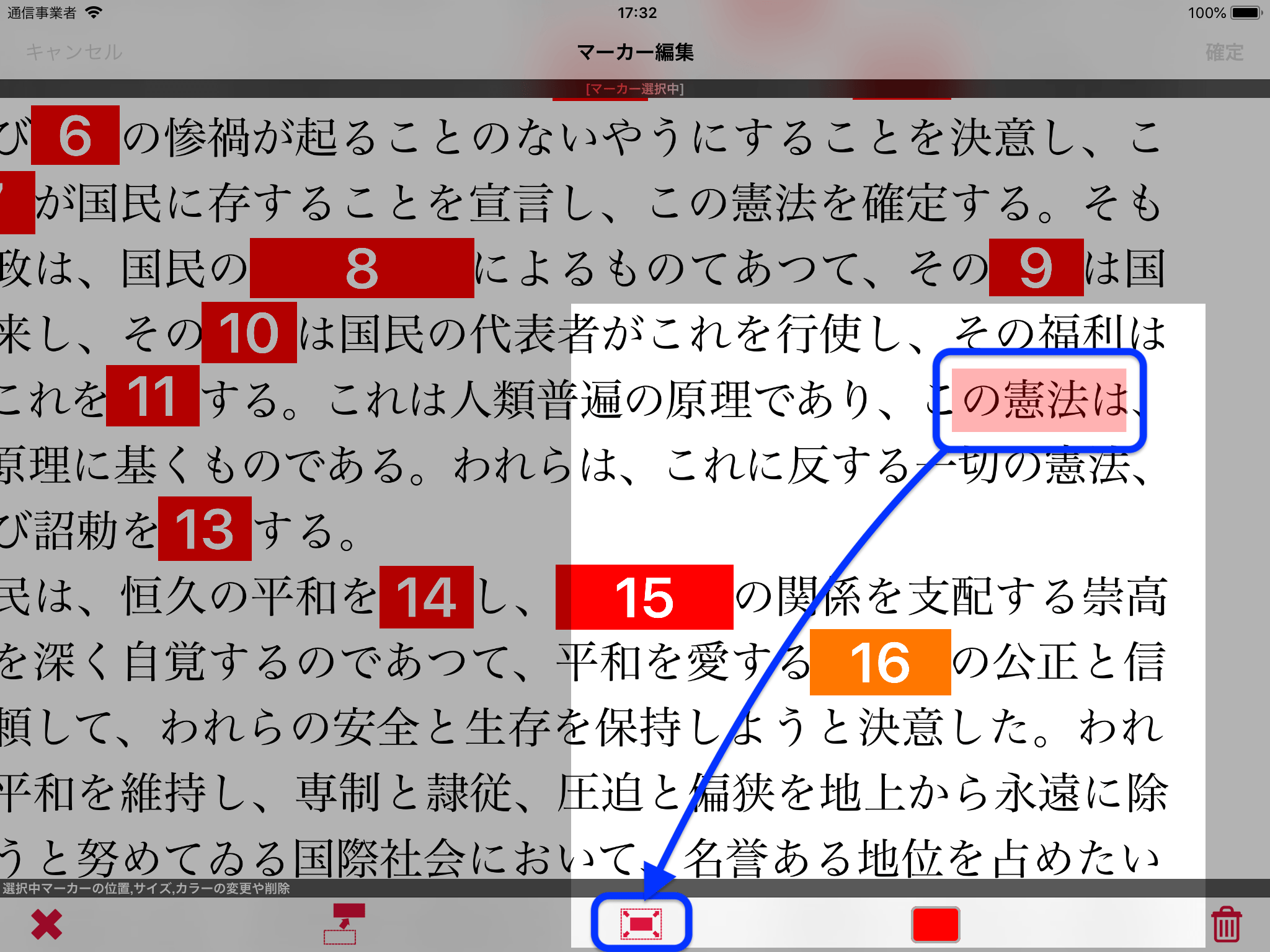
マーカーをタップして大きさ変更ボタンをタップ

四隅のアイコンをドラッグしてマーカーの大きさを変更
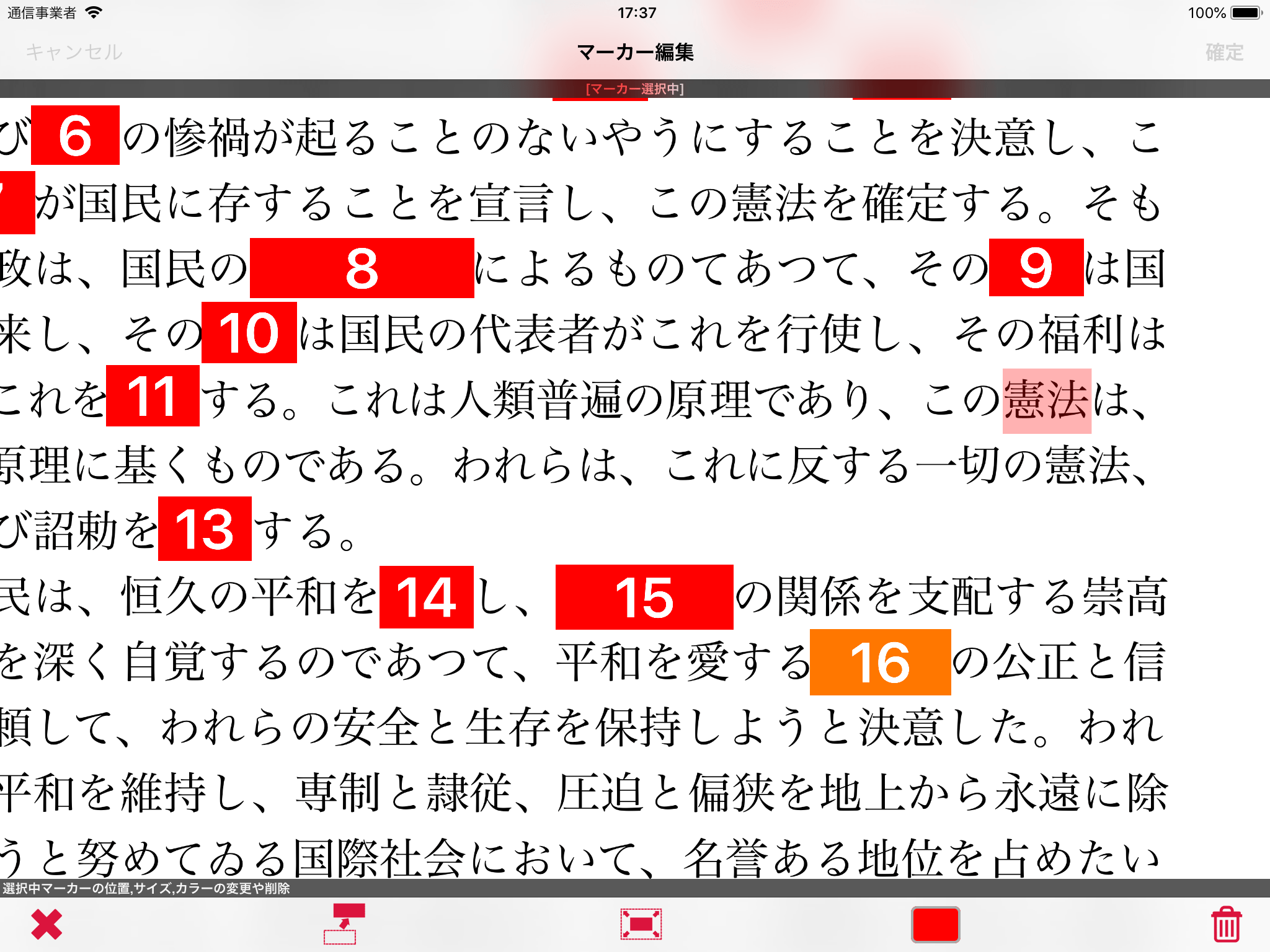
大きさの変更完了
■ マーカーのインデックスを設定する
インデックス設定ボタンをタップしてマーカーを出題する際の順序(インデックス)を編集します。
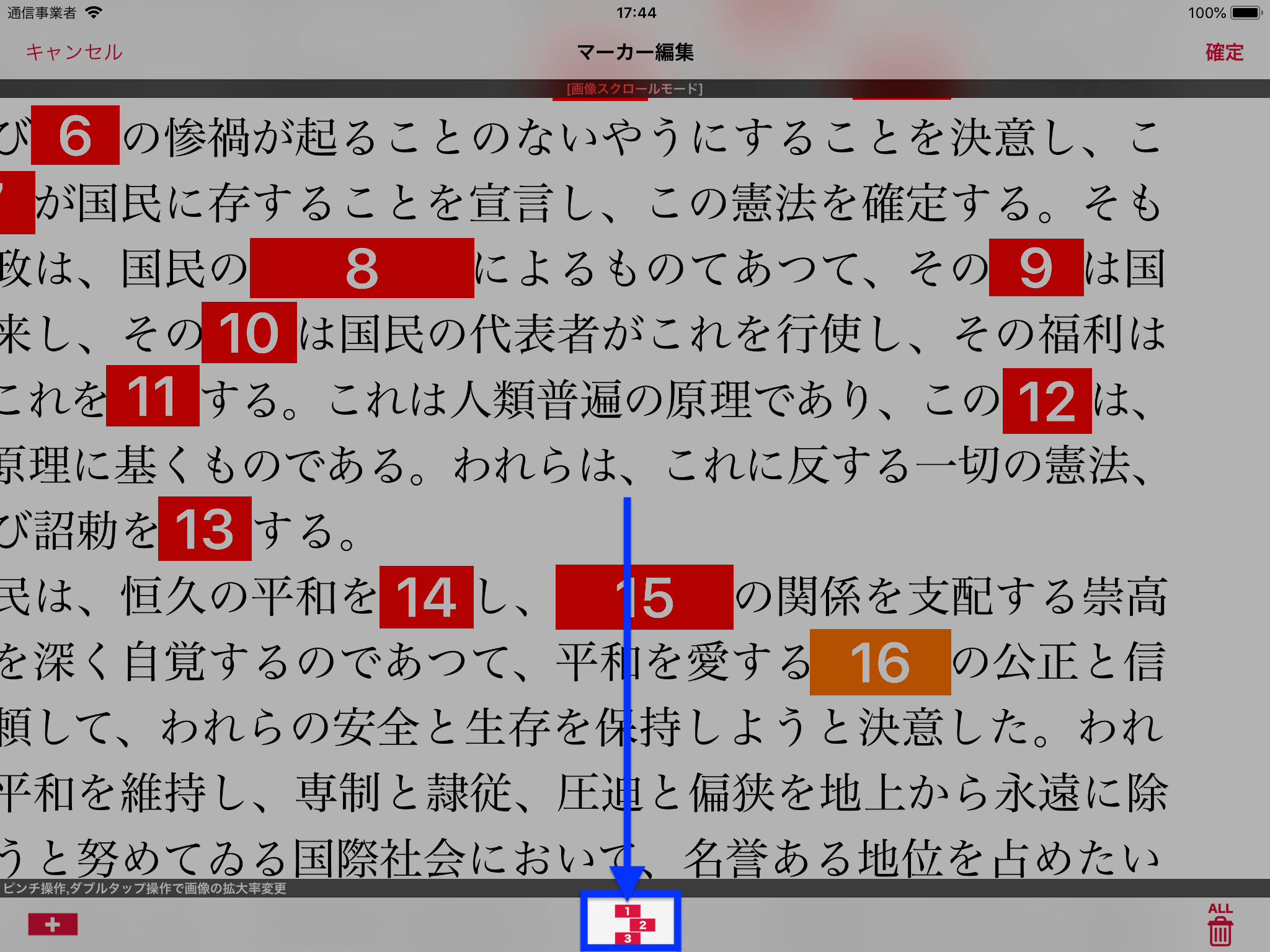
インデックス設定ボタンをタップ
マーカーの表記が「??」になります。設定したい出題順序にマーカーをタップしてインデックスを決定してください。
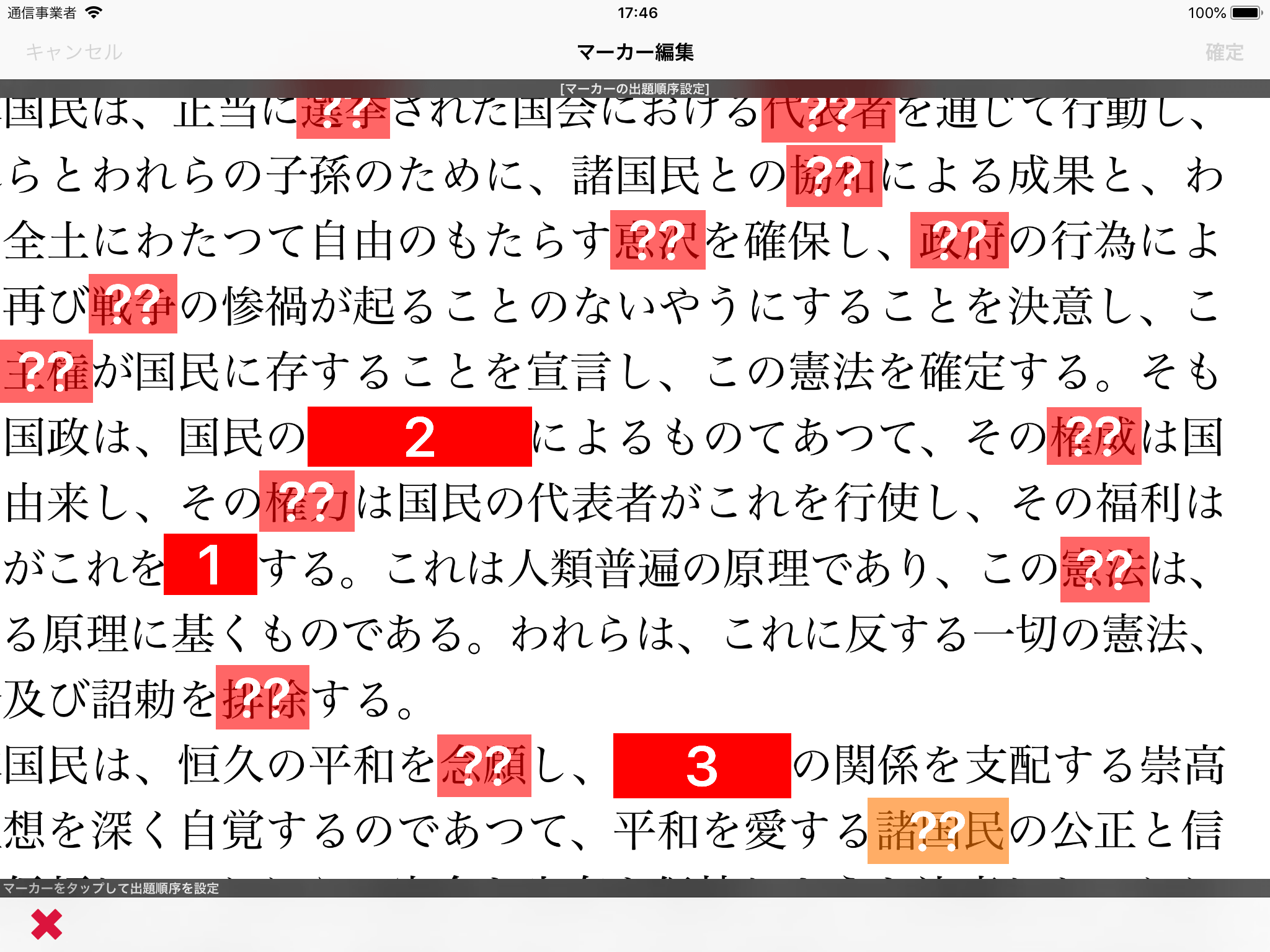
マーカーをタップしてインデックスを順に設定